网站首页 软件下载 游戏下载 翻译软件 电子书下载 电影下载 电视剧下载 教程攻略 音乐专区
霍普软件下载网-旗舰软件下载站,将绿色免费商业版破解软件、共享软件、游戏、电影、电视剧一网打尽!
| 软件 | MindMaster(多平台思维导图) | |
| 分类 | 软件下载 | |
| 语言 | 简体中文 | |
| 大小 | 120 MB | |
| 版本 | 10.9.2 | |
| 下载 |

|
|
| 介绍 |
MindMaster是一款多平台思维导图软件,小伙伴们可以在MindMaster上有序构建自己的知识和想法,将复杂的知识和想法以有序化、结构化的方式进行组织、管理和呈现。借助MindMaster帮自己理清思路、捕捉灵感、归纳推演、学习和记忆。有需要MindMaster的小伙伴们可在免费下载MindMaster官方版。软件园MindMaster官方版、最新版下载,有需要的朋友快来软件园下载体验吧! 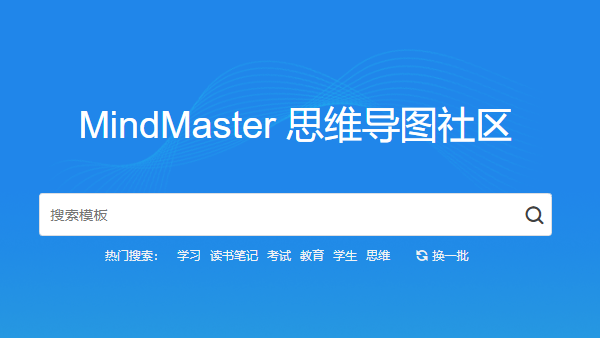 MindMaster功能介绍 化繁为简, 结构化知识和想法 将纷繁复杂的知识和想法以有序化结构化的方式组织、管理和呈现,MindMaster帮助您理清思路、捕捉灵感、归纳推演、学习和记忆。 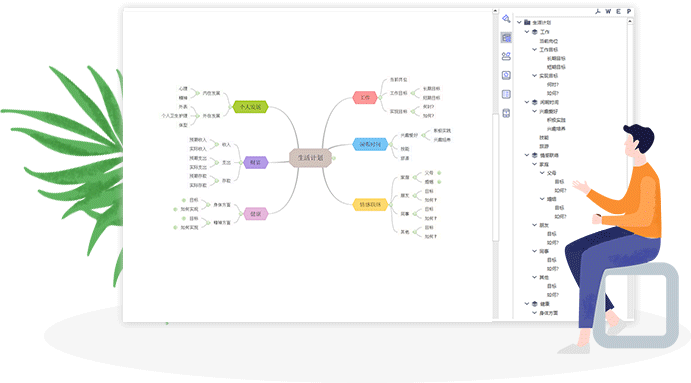 多端同步,随时查看 PC / Mac / Linux / Android / iPhone / iPad / Web,MindMaster随时保存,云端同步,采用阿里云架构,三重备份,保障文件安全。 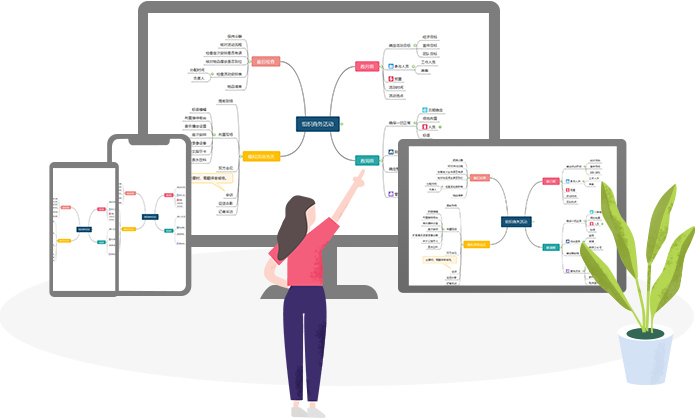 专业与美观并重 22种布局模式/33套主题外观/700+全新设计的剪贴画,MindMaster满足多种场景下的可视化需求。 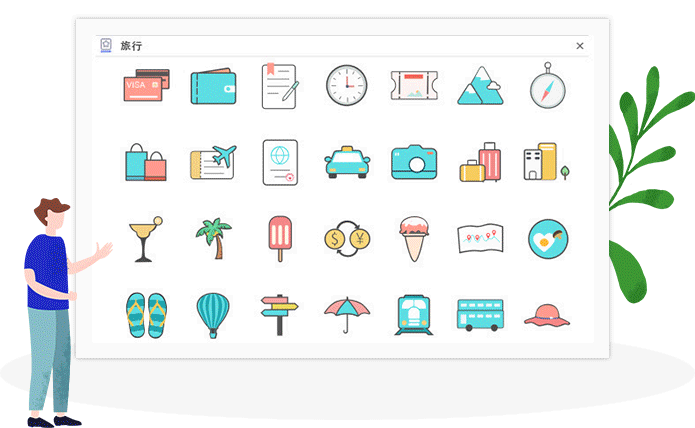 导图社区,知识分享 在这里发布您的导图或者查看您感兴趣的导图作品,用导图连接和传播知识。 MindMaster安装教程 1、首先在该页选任意地址将MindMaster下载至本地,下载后将MindMaster解压并运行安装程序。安装后如下:我们可以选择你需要的语言(简体中文或其他),然后【确定】 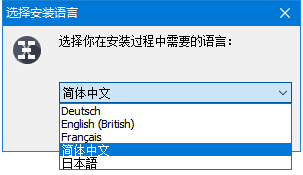 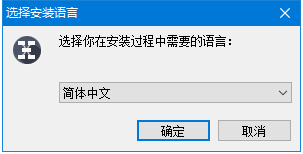 2、在MindMaster安装协议界面选择【同意】——【下一步】 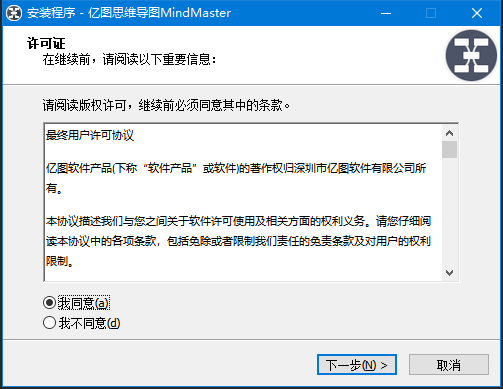 3、在MindMaster安装目录设置界面选择【浏览】即可设置,单击【下一步】继续安装。 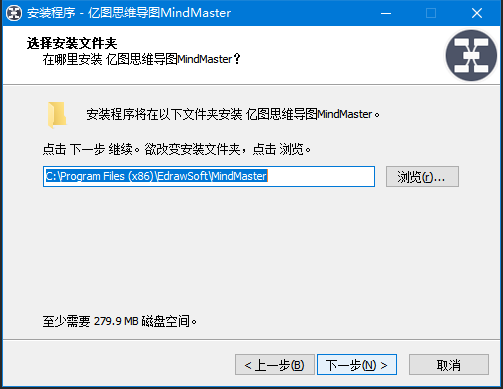 4、在该界面选择是否,选择后单击【下一步】 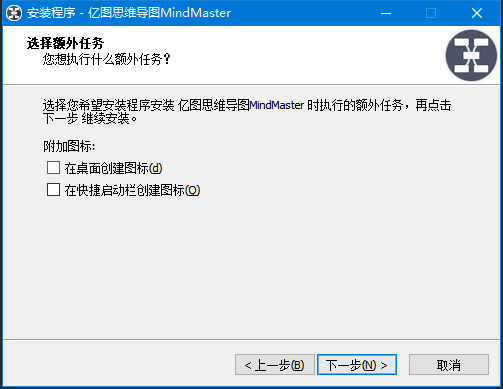 5、耐心等待MindMaster安装。。 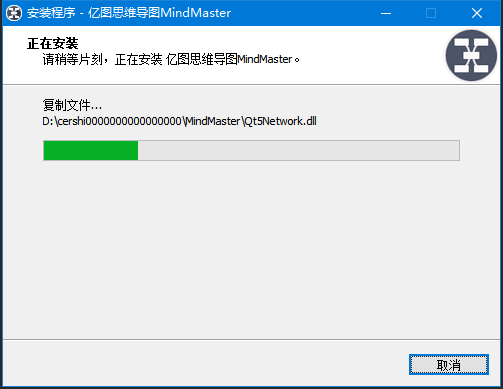 6、最后MindMaster安装完成,单击【完成】即可开始体验。 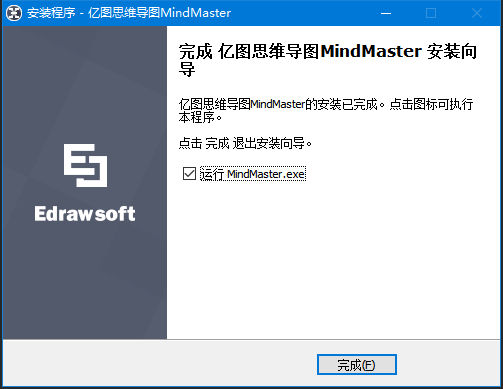 7、最后,MindMaster打开效果图如下: 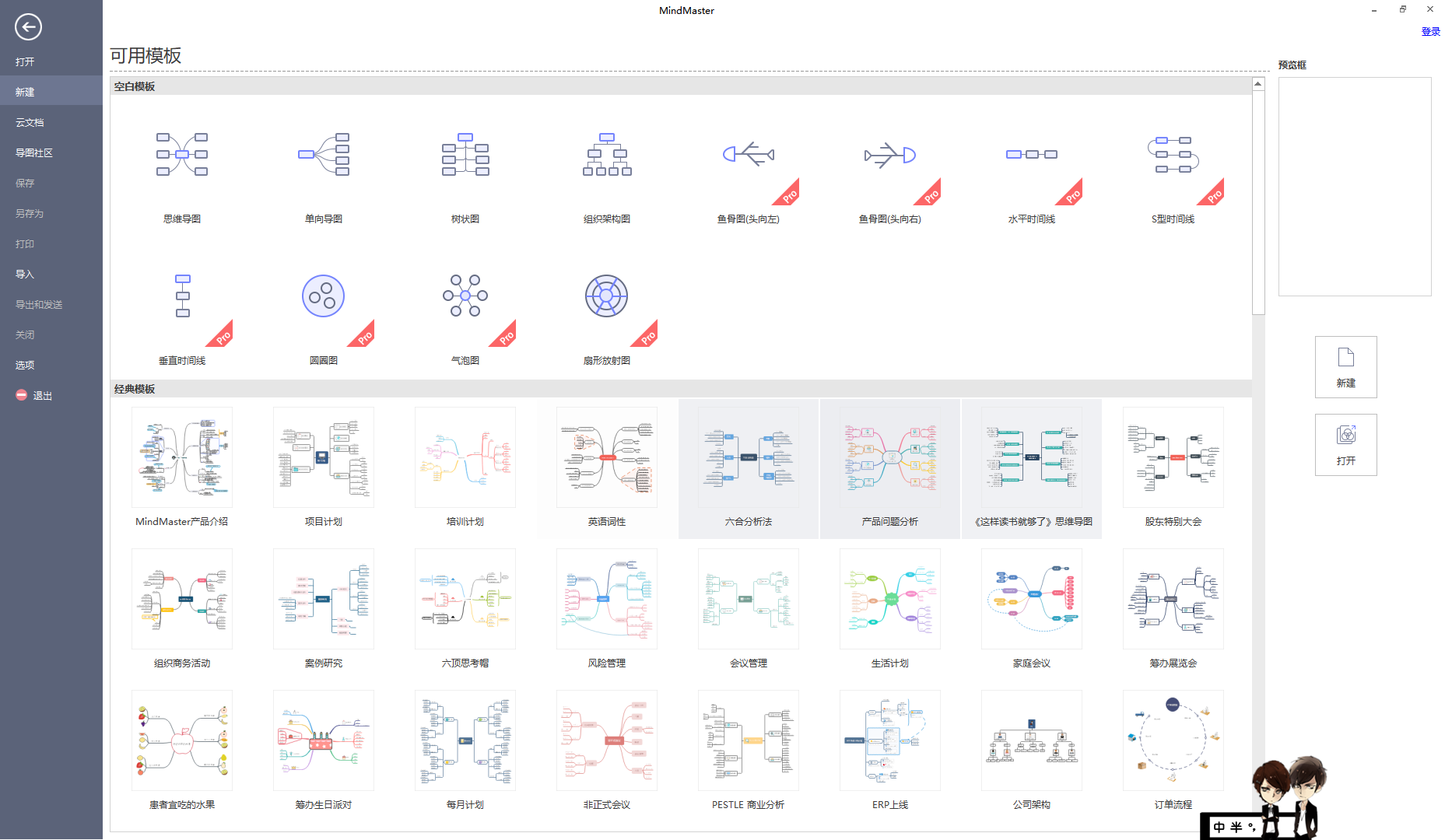 MindMaster使用教程 如何用mindmaster制作项目流程图? 1、运行打开MindMaster,选择你需要创建的模板。PS:小编在这里选择内容更为丰富的经典模板。 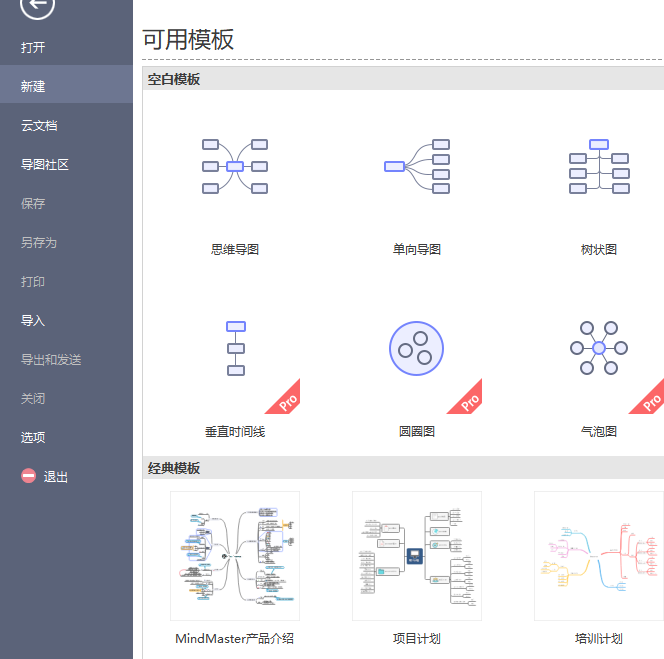 2、在MindMaster里创建经典模板后我们来编辑内容,如果你想修改经典模板中的信息,请继续往下看。 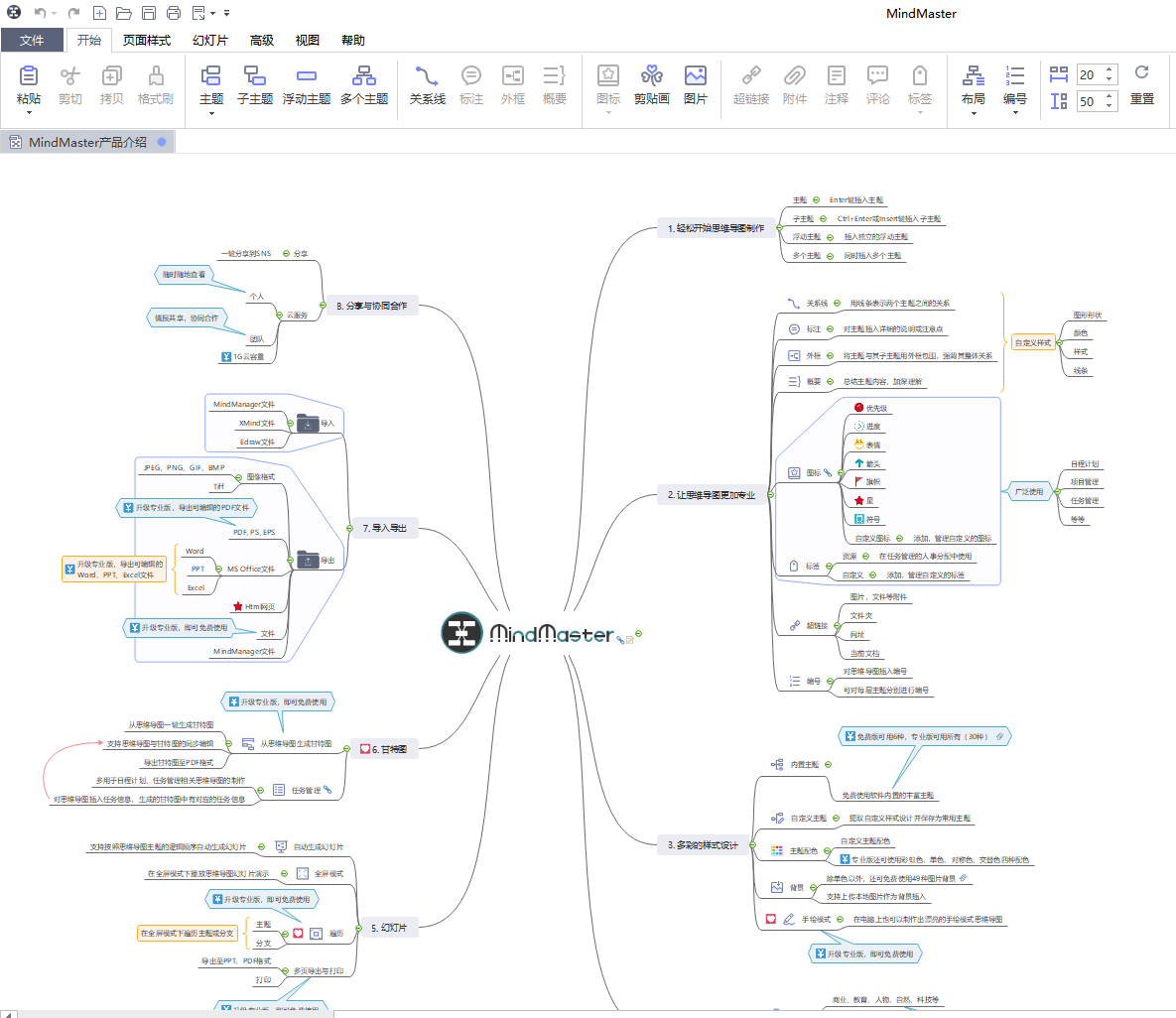 3、我们选中某一支,然后鼠标双击左键,光标出现后选择输入内容。如下: 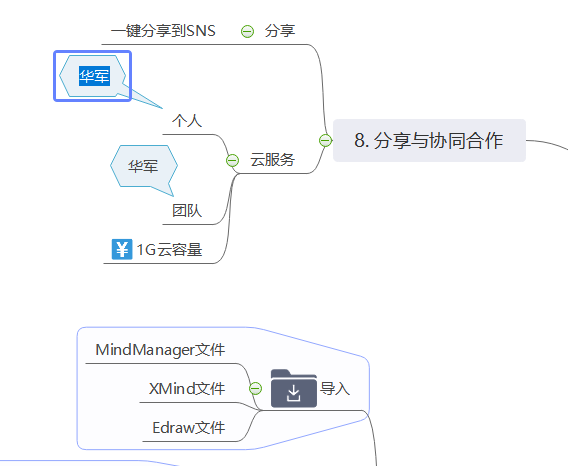 4、如果觉得当前的分支内容不够丰富需要填充新的主题或是分支,请选择当前分支然后鼠标右键选择【插入】——【主题、子主题、父主题 或 浮动主题等】 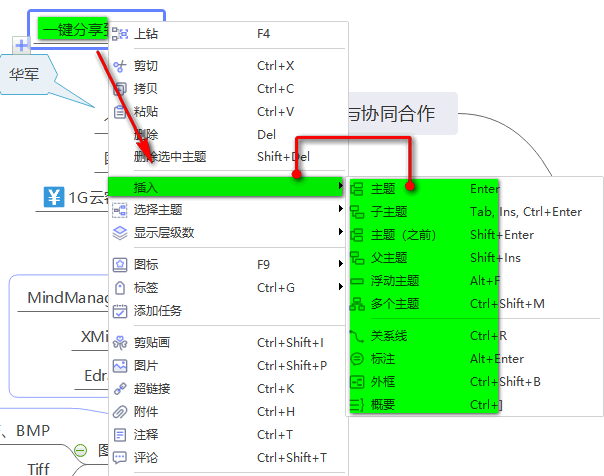 5、如果当前主题你不需要了,想要删除,请选中当前分支并鼠标右键选择【删除 或 删除选中主题】 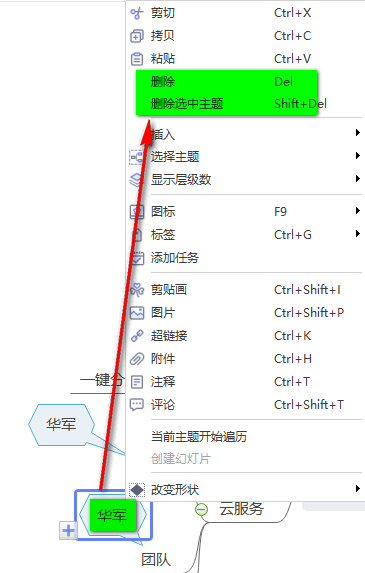 5、项目流程图制作完,需要保存,请选择界面左上角的【文件】。如下:  6、然后选择保存或是另存为。 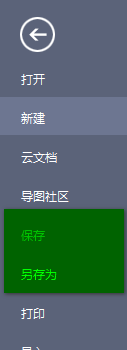 7、在出现如下界面时请选择你要保存的位置,图中选择的是保存在电脑,单击【浏览】即可设置具体保存路径。 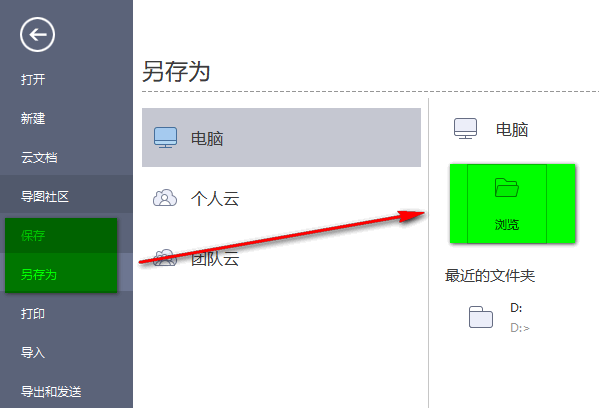 8、以上就是小编为大家分享的MindMaster制作项目流程图教程,希望可以帮到小伙伴们。 MindMaster常见问题 一、mindmaster删除背景水印的操作方法? 1、借助MindMaster去除如下图中水印。 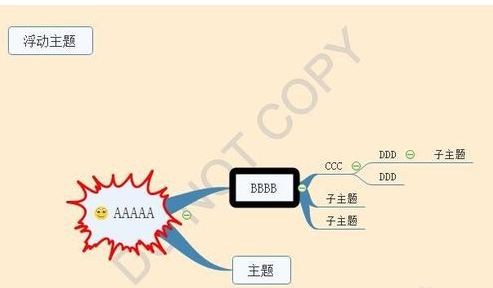 2、选择图中只是图标,在背景栏下面。 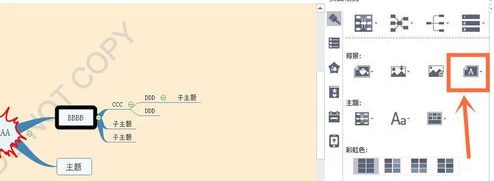 3、如果你有需要可以选择该处进行水印添加,继续往下看MindMaster软件去水印教程。 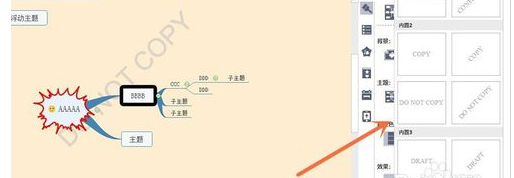 4、把这一些列的水印拉到最下方,就有一个“删除水印……”。 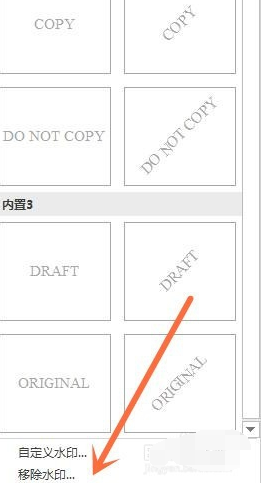 5、选择点击这个删除水印以后,导图中的思维导图就没有了,如图: 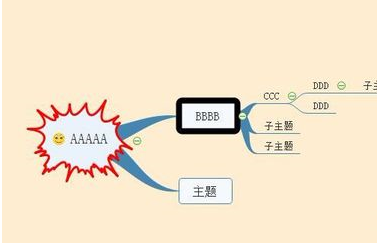 mindmaster中添加表情的操作教程? 1、在MindMaster打开需要添加表情的项目流程图,选中插入位置。如果你已经在此添加了还可以选择表情进行切换不同表情哦。好了,接下来继续添加表情教程。 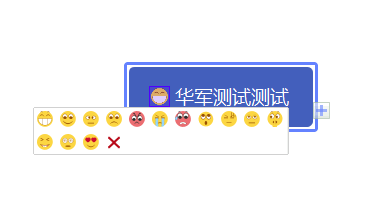 2、在你需要输入的框中双击,在右侧栏中选择第三个【图标】,然后选择你喜欢或是需要的表情单击。 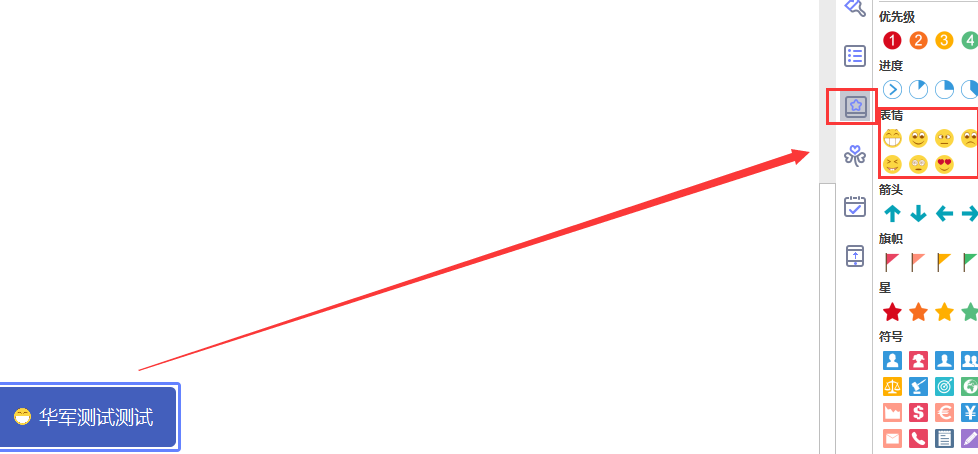 MindMaster更新日志 修复部分bug 功能维护更新
|
|
| 截图 | ||
| 随便看 |
|
免责声明
本网站所展示的内容均来源于互联网,本站自身不存储、不制作、不上传任何内容,仅对网络上已公开的信息进行整理与展示。
本站不对所转载内容的真实性、完整性和合法性负责,所有内容仅供学习与参考使用。
若您认为本站展示的内容可能存在侵权或违规情形,请您提供相关权属证明与联系方式,我们将在收到有效通知后第一时间予以删除或屏蔽。
本网站对因使用或依赖本站信息所造成的任何直接或间接损失概不承担责任。联系邮箱:101bt@pm.me